
INHOUDSOPGAWE:
- Voorrade
- Stap 1: Het 'n e -posrekening
- Stap 2: Teken in vir Freenom
- Stap 3: Teken in op Infinityfree
- Stap 4: 'n Opmerking oor SSL
- Stap 5: Kry die domein
- Stap 6: Afrekening
- Stap 7: Verbind die domein: Deel 1
- Stap 8: Verbind die domein: Deel 2
- Stap 9: Verbind die domein: Deel 3
- Stap 10: Skep die rekening
- Stap 11: Voltooi die skep
- Stap 12: Voeg inhoud by
- Dit is my nuwe webwerf
- Stap 13: Die beste deel !
- Stap 14: SSL in 'n neutedop, aangesien hierdie instruksie al lank genoeg is: Deel 1/2
- Stap 15: SSL: Deel 2
- Stap 16: Klaar
- Outeur John Day [email protected].
- Public 2024-01-30 07:23.
- Laas verander 2025-01-23 12:53.
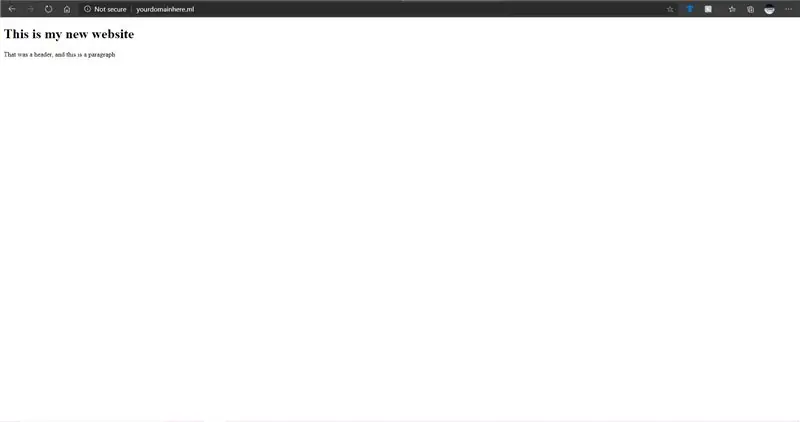
Webwerwe word 'n groot ding. Voorheen het groot ondernemings, soos Microsoft, Google, ensovoorts hul webwerwe gehad. Miskien het sommige bloggers en kleiner ondernemings dit ook gedoen. Maar nou, veral tydens hierdie COVID-19-pandemie (ja, ek skryf dit in 2020), neem die vraag na webwerwe toe. En die meeste mense kan aanlyn 'n handleiding vind oor hoe om 'n webwerf te kry. Koop die domein, koop die gasheer, ens. Ek bedoel, as u 'n webwerf vir u besigheid nodig het, is die opsie baie goed, en hierdie een pas waarskynlik nie. Maar as u soos ek is, iemand wat 'n persoonlike webwerf wil hê en nie geld daaraan wil spandeer nie, dan is dit vir u.
Hierdie volgende afdeling gaan oor verskillende soorte domeine, wat hosting en SSL is, ens. As u reeds weet wat dit is, slaan hierdie afdeling oor.
- Wat is 'n domein? 'N Domein is die URL van die webwerf, soos www.google.com. Die domeinnaam verwys gewoonlik na 'n IP -adres, soos 64.68.90.255. Stel jou voor dat as jy na 'n webwerf wil gaan, jy sulke syfers moet onthou! 'N.com -domeinnaam kos gewoonlik ongeveer $ 10, gee of neem $ 5. Hier sal ek egter wys hoe u een gratis kan kry. Let wel, dit is nie 'n.com nie, maar werk dieselfde.
- Wat is hosting? Hosting is waar u die lêers vir u webwerf bewaar; dit is waar u die inhoud stoor, soos byvoorbeeld u HTML.
- Wat is SSL? Dit is wat u webwerf, soos dit genoem word, 'veilig' maak. Die SSL maak dat u webwerf aan die bokant die groen hangslot het. Dit is nie streng nodig nie, maar dit verhoog die gradering van u webwerf op die soekenjin.
Hierdie inleiding was 'n bietjie lank, so in 'n neutedop sal hierdie tutoriaal u vertel hoe u 'n gratis webwerf met gratis hosting en SSL kan bestuur. En laat ek herhaal. As u 'n aanlynonderneming wil bedryf waar u transaksies gaan uitvoer, beveel ek dit nie regtig aan nie. Vir 'n persoonlike bladsy werk dit egter redelik goed.
Voorrade
Wat u nodig het (ja, ek kan dit duidelik stel).
- Toegang tot die internet
- 'N E -posrekening waartoe u toegang kan verkry
- 'N Rekenaar vir toegang tot die internet (wat u natuurlik het as u dit lees)
- En 'n bietjie kennis oor HTML (moenie bekommerd wees nie, as u dit nie doen nie, kan u dit altyd op webwerwe soos www.w3schools.com leer, wat baie nuttig is. U kan net die basiese beginsels leer en dit na u webwerf kopieer, om dit te toets, kyk hoe dit werk, ens.)
Stap 1: Het 'n e -posrekening
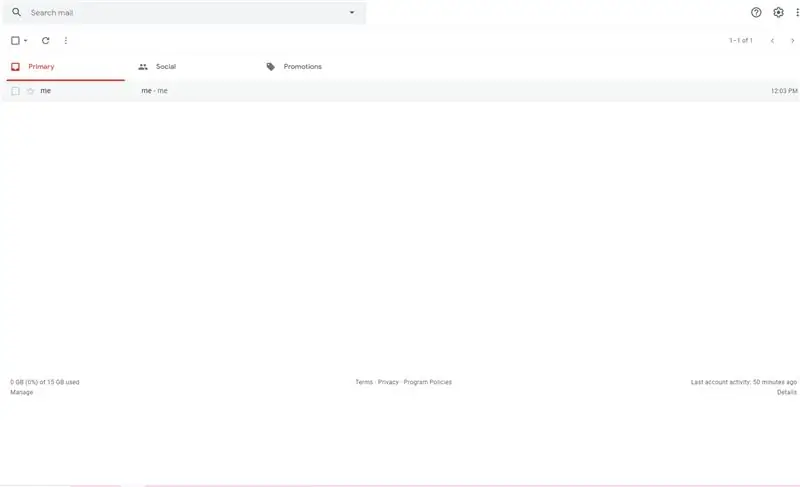
Vir hierdie projek benodig u 'n e -posrekening (soos gmail) waartoe u toegang kan verkry, aangesien u by sekere dienste moet aanmeld en met u e -pos moet verifieer. So lyk dit altyd deesdae, of hoe …
Stap 2: Teken in vir Freenom
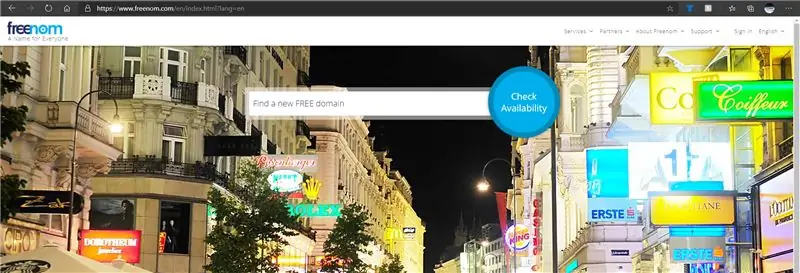
U moet by Freenom aanmeld by www.freenom.com. Vir die van julle wat sê: 'O, dit is net nog 'n freenom -tutoriaal', ek dink dit is so, maar ek het ook gratis hosting en SSL, sodat dit uiteindelik redelik goed lyk. Ek dink in elk geval nie almal hier het van Freenom gehoor nie. Ek probeer dit redelik kort maak, so basies bied Freenom gratis domeine met.tk,.ml,.ga,.gq en.cf. U kan hul bladsy oor lees vir meer inligting. In elk geval, ek gaan nie in op diepte oor hoe om by Freenom aan te meld nie, maar ek is seker as u 'n webwerf wil maak, kan u dit uitvind. So gaan! Teken nou in!
Stap 3: Teken in op Infinityfree
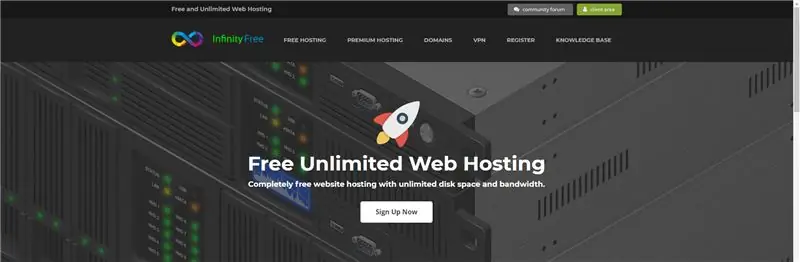
Ja, tyd om aan te meld vir 'n ander diens. Dit is die webhost, aangesien Freenom die domeinverskaffer is. Registreer in elk geval by www.infinityfree.net. Weereens, ek gaan nie in diepte ingaan oor hoe om by Infinityfree aan te meld nie, so go, go, GO!
Stap 4: 'n Opmerking oor SSL
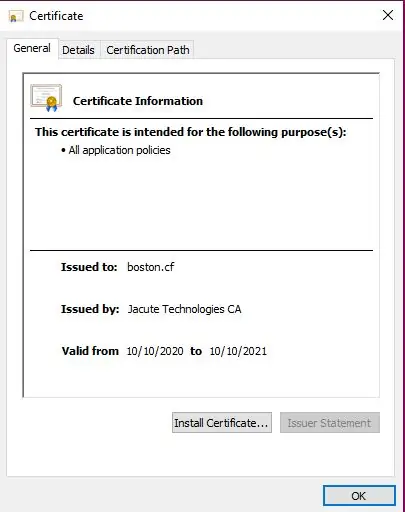
As u wonder waarom hierdie stap nie 'aanmeld by SSL -dienste op watter webwerf ook al nie', dan is dit aan die einde. Vir mense wat nie die SSL wil hê nie, hoef dit nie te gebruik nie. WAARSKUWING. Gaan na die volgende stap, tensy u die antwoord op 'n slim, algemene vraag wil hê. En vir al die nerds wat wonder hoekom die CA vir die sertifikaat in die Jacute Technologies CA, wat aan boston.cf uitgereik word, Jacute Technologies CA net my CA is wat ek gebruik om plaaslik te toets. Nee, ek sal nie gratis 'n sertifikaat aan u uitreik nie; ek sal nie die gratis SSL -verskaffer aan die einde hiervan uitreik nie (alhoewel dit cool sou wees).
Stap 5: Kry die domein
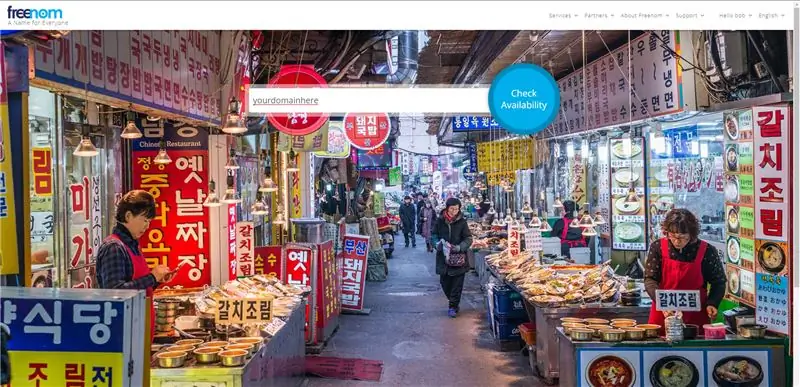
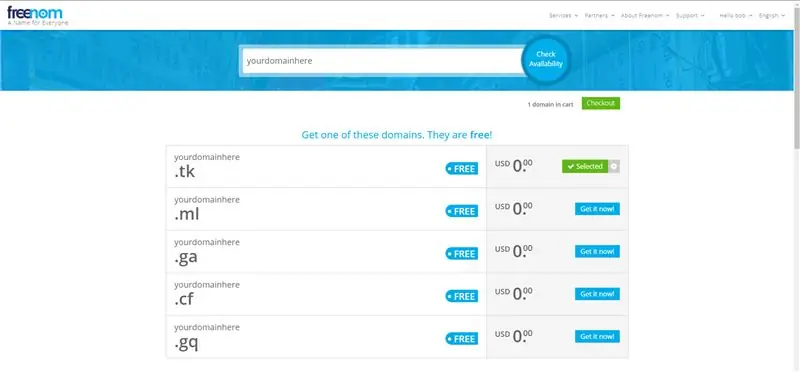
Goed, tyd om u domeinnaam te kry. VRY. U moet dus op hierdie stadium by Freenom aangemeld wees; as u dit nie het nie, meld dan aan. Voer die domeinnaam in (sonder die uitbreiding, bv. Com) en kyk of dit beskikbaar is as 'n gratis domein. As dit die geval is, gaan na die volgende stap. Ook nee, my naam is nie bob nie, dit is net wat ek die webwerf my noem. Dit is 'n 'bynaam', ahem alias. LET WEL: Moenie die.tk -uitbreiding gebruik nie. Dit is verbied op Infinityfree. Gebruik een van die ander domeinuitbreidings. Die foto's wys my miskien met die.tk vir die eerste paar stappe, maar ek sal later oorskakel na die.ml. Gebruik dus 'n uitbreiding wat nie.tk is nie. Gebruik.ml, of een van die ander.
Stap 6: Afrekening
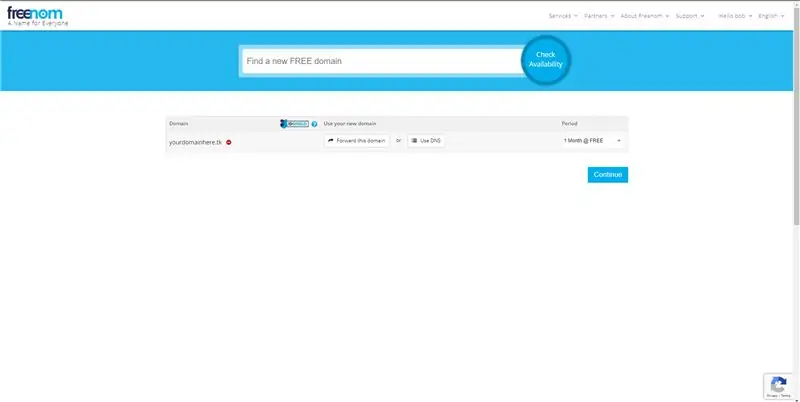
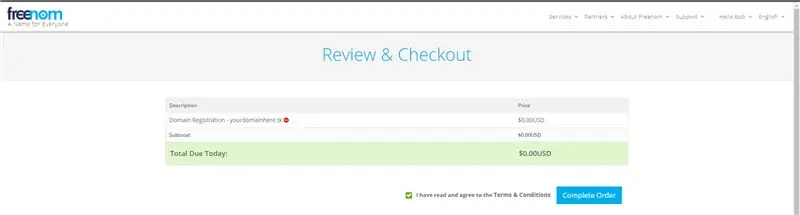
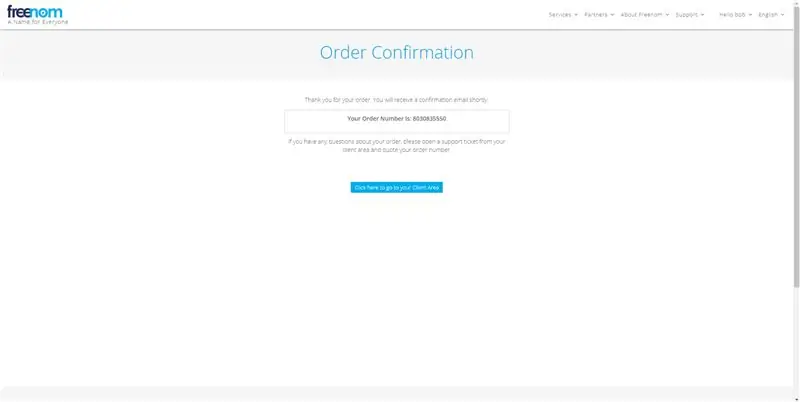
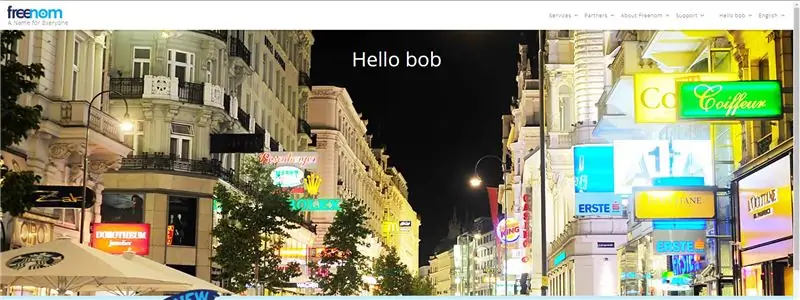
Goed, 'n redelike standaard afhandeling. Behalwe dat u nie 'n kredietkaart nodig het nie:). Hou egter net aan klik, soos op die foto's, totdat u by die bestellingsbevestigingsskerm kom. Klik terug na die kliëntarea en stop dan.
Stap 7: Verbind die domein: Deel 1
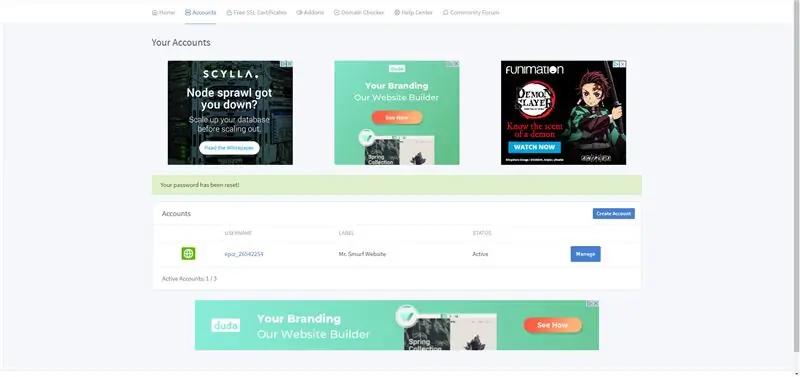
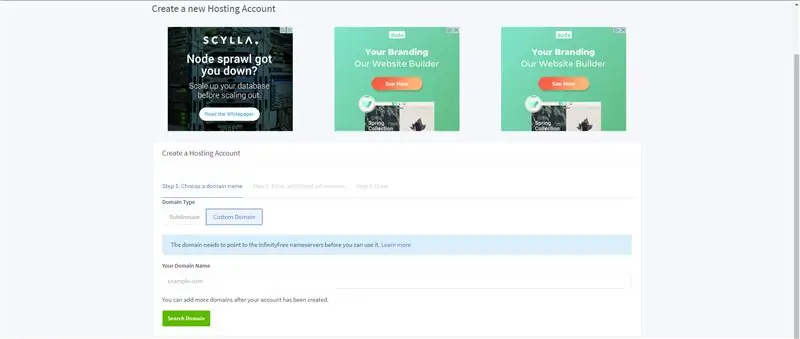
Op hierdie stadium moet u dus ook aangemeld wees by u Infinityfree -rekening. Daar moet 'n rekeningknoppie op u tuisblad wees, aangesien u rekening nuut is (myne het reeds een, aangesien dit 'n rekening is wat ek voorheen gebruik het. Ja, ek speel videospeletjies, vandaar die naam 'Mr. Smurf 176'). U moet op die knoppie "skep rekening" klik. Kies dan 'aangepaste domein'. Dit sal u vertel dat u domein eers na Infinityfree -naambedieners moet verwys. Ok, gaan na die volgende stap.
Stap 8: Verbind die domein: Deel 2
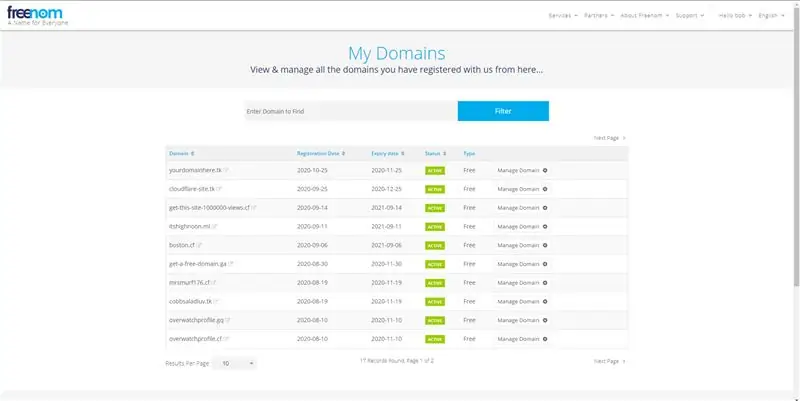
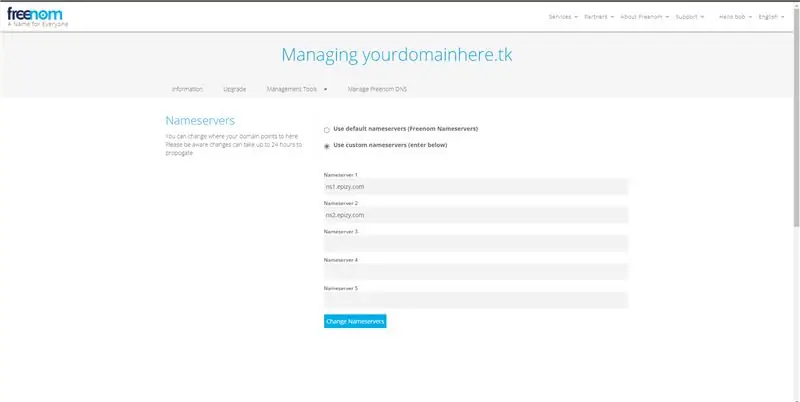
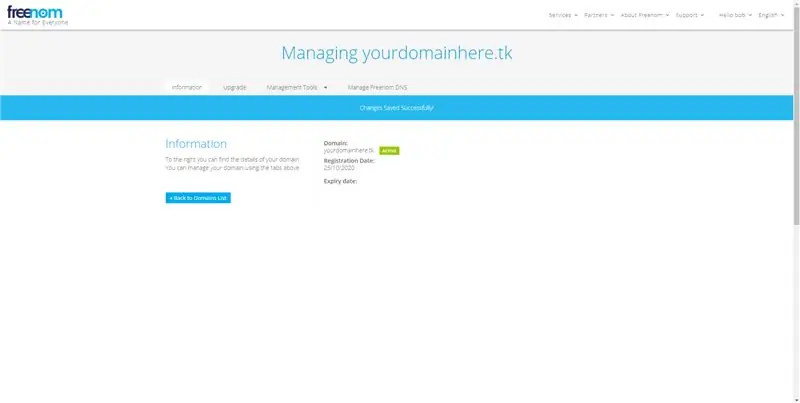
Sodra u die add -domein/aangepaste domeinbladsy oopgemaak het in Infinityfree, kan u na Freenom zip. Klik in die regter boonste hoek van die bladsy op Services> My domeine. Dit lei u na u domeinbladsy. Klik op die een wat u vir hierdie projek gebruik. Bo -aan die bestuurskerm sien u drie opsies. Inligting-, opgraderings- en bestuurshulpmiddels. Klik op Bestuurshulpmiddels> Naambedieners. Skakel dan u naambedieners oor na aangepaste naambedieners. Tik dan onder naambediener 1 ns1.epizy.com in en die tweede gleuf tik ns2.epizy.com in. Dit is die Infinityfree -naambedieners. Gaan na die volgende stap, en kyk na die beelde hiervoor as u verward is. Gaan dan terug na die oneindige gratis aangepaste domeinbladsy vir rekeninge.
Stap 9: Verbind die domein: Deel 3
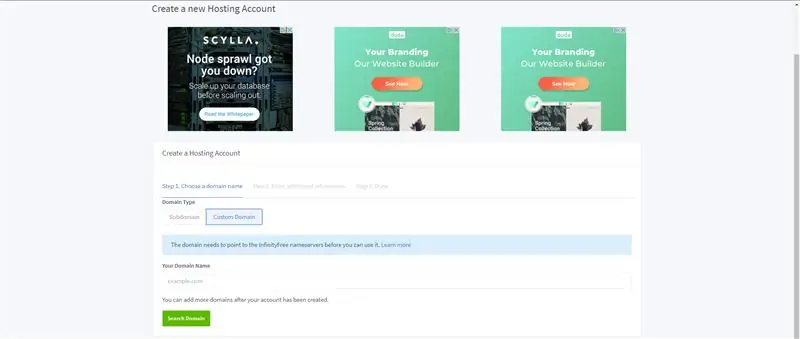
Dit is waar dit u sal stop as u.tk. Dus, hier gebruik ek 'n.ml met dieselfde naam. Maak dus seker dat u nie die.tk, en in plaas daarvan 'n.ml, of een van die ander gratis uitbreidings gebruik nie. Die.tk was net 'n demonstrasie foto's wat ek al gehad het. Die volgende is in elk geval nuut.
Tik u domein in waarvoor u by Freenom geregistreer het, en verander die naambedieners daarvoor. Klik dan op soekdomein. Dit sal u na die volgende bladsy neem. As dit nie die geval is nie, moet u moontlik 'n paar uur wag. Verfris dan en gaan voort.
Stap 10: Skep die rekening
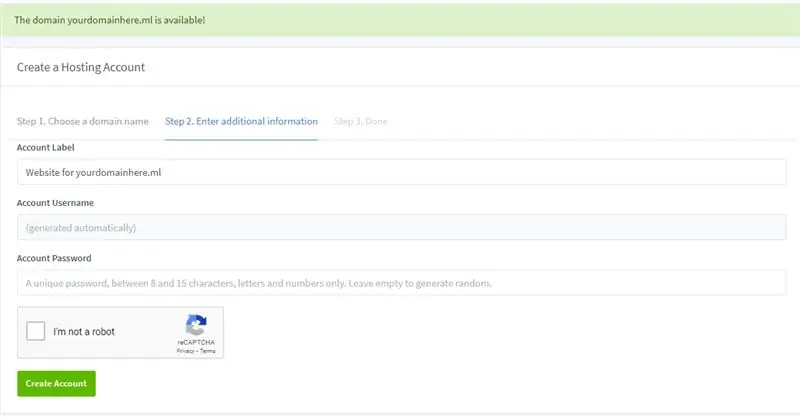
Sodra u hiermee kan voortgaan, word u na 'n bladsy geneem wat soos die prent hierbo lyk. Vul die bladsy in soos u wil. Dit is redelik eenvoudig. Klik dan op voortgaan.
Stap 11: Voltooi die skep
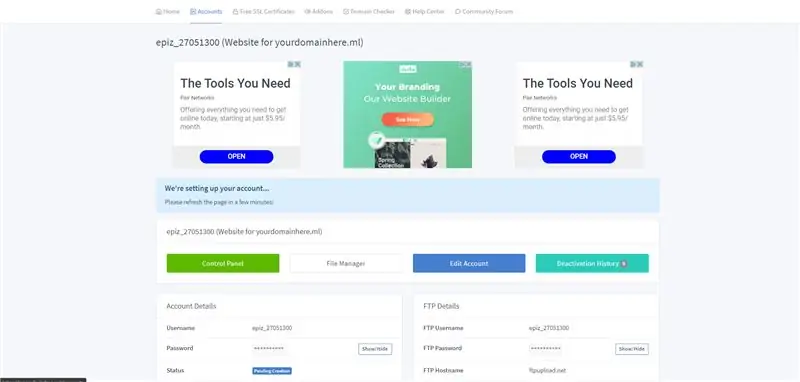
U sal twee opsies hê nadat u voortgegaan het. Bekyk in die bedieningspaneel en kyk in die kliëntarea. Druk die knoppie View in Client Area. U kry 'n skerm soos die prent hierbo. Klik nou op die bedieningspaneel. U sal moet akkoord gaan met die bepalings en voorwaardes en wat nog. Dan gaan u na die bedieningspaneel. U het dit nie nou nodig nie, sodat u dit kan toemaak, maar as u wil kyk, voel vry. Dit is 'n standaard cPanel, vir diegene onder u wat dit weet. As u dit nie doen nie, is dit basies net u bedieningspaneel van u webwerf. Sluit dit in elk geval en gaan terug na die kliëntarea -bladsy. Herlaai dit en wag net 'n rukkie, miskien 'n paar minute. Herlaai dan weer, en dit moet gedoen word "opstel". Gaan na die volgende stap.
Stap 12: Voeg inhoud by
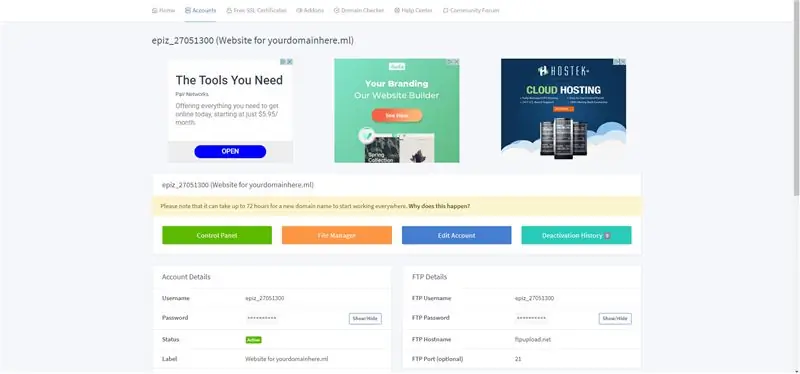
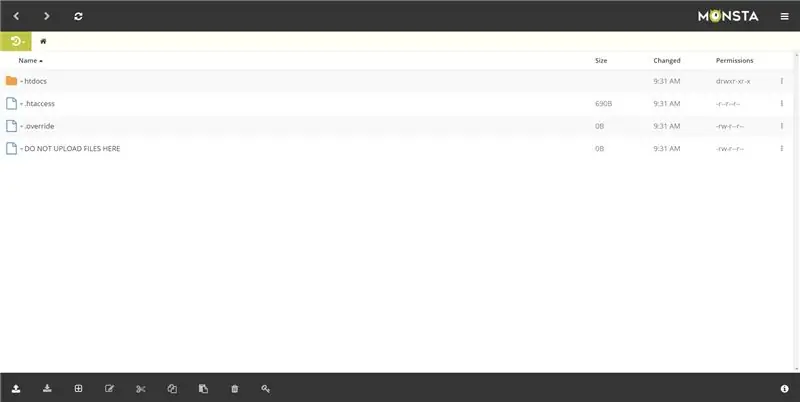
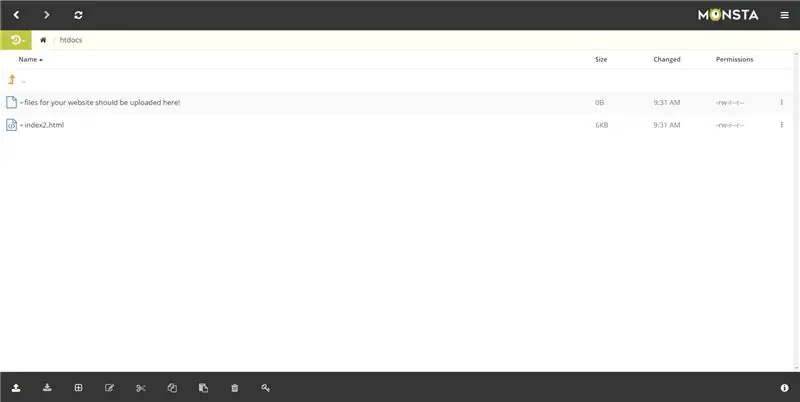
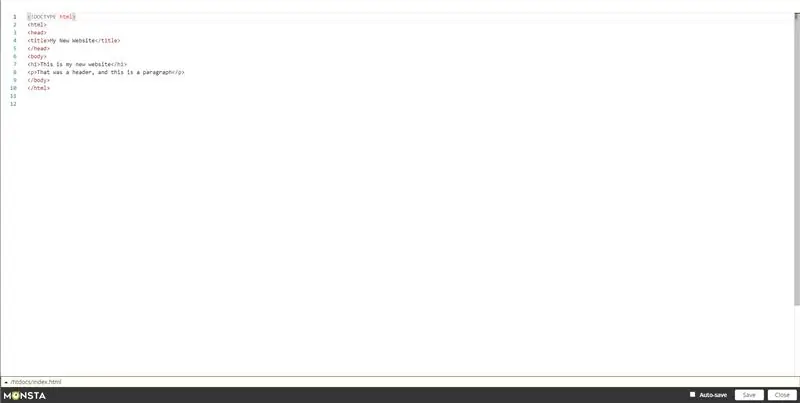
Noudat u webwerf opgestel is, moet u na lêerbestuurder gaan. Klik net op die knoppie daarvoor. Dan gaan u na die lêerbestuurder. Belangrike opmerking: klik op die htdocs -lêergids voordat u hier aangaan !!! U kan die prente hierbo sien as verwysing. U sal dalk sien dat daar 'n index2.html -lêer is. Vir diegene wat alreeds ervaring het met hierdie lêerbestuurder, en weet hoe.htaccess die indekslêers beheer, kan u die volgende afdeling oorslaan en na die volgende stap gaan, aangesien hierdie afdeling die indekslêers sal verduidelik, hoe u dit kan byvoeg en verfris inhoud, ens., maar as u vol vertroue is, slaan dit net oor en gaan na die volgende stap.
Die lêerbestuurder: waar u inhoud sal wees.
Wat is die lêerbestuurder? Dit is waar die inhoud van u webwerf, oftewel u lêers, gestoor word. Om te begin, moenie die index2.html -lêer nog verwyder nie. Klik net op die plusknoppie onderaan die lêerbestuurder, klik op lêer en noem dit index.html. Sodra u in die lêer is, kopieer en plak die volgende program in die lêer, druk op stoor en klik op die herlaai -knoppie bo -aan die skerm. Dit lyk soos 'n sirkel met pyle.
My nuwe webwerf
Dit is my nuwe webwerf
Dit was 'n opskrif, en dit is 'n paragraaf
Stap 13: Die beste deel !
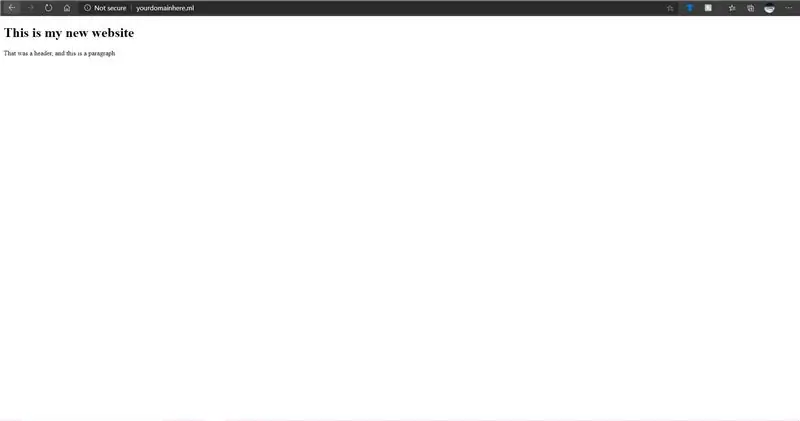
Vir die oomblik waarop ons almal gewag het: Tik die URL van u webwerf in die adresbalk! U sien die inhoud wat u op u webwerf plaas. As dit nie met die eerste probeerslag werk nie, moenie bekommerd wees nie! Soms neem dit 'n rukkie voordat die bladsy oor die hele wêreld versprei word. Probeer net weer binne 'n paar uur. As u meer HTML wil leer, beveel ek www.w3schools.com aan, en u kan u webwerf uitbrei. U kan al die funksies van die bedieningspaneel probeer. U kan ook elders HTML leer. U het 'n webwerf, gebruik dit nou soos u wil! Sjoe, ek wou NIE daarop rym nie. Ag wel. Ja, ek weet, ek is besig om by die SSL uit te kom. Maar u kan hier stop as u wil: die SSL is heeltemal opsioneel.
Stap 14: SSL in 'n neutedop, aangesien hierdie instruksie al lank genoeg is: Deel 1/2
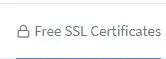
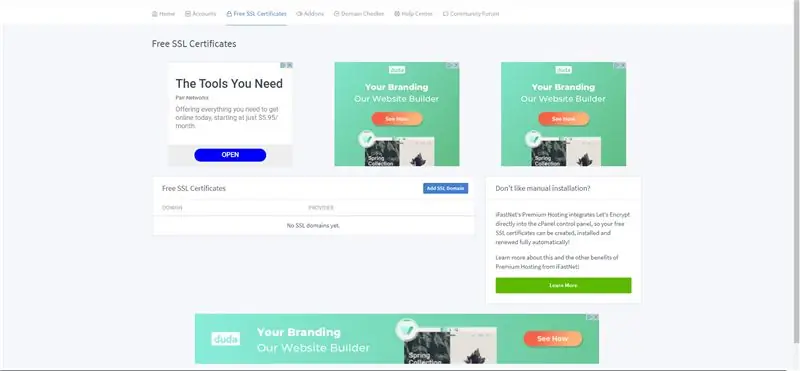

U het moontlik die GRATIS SSL -knoppie bo -aan u skerm in die Infinityfree -rekening opgemerk. Wel, raai wat? Klik daarop! Klik dan op Voeg SSL -domein by. Tik u domein in onder aangepaste domein. Klik dan op Voeg SSL -domein by. Daar sal CNAME -rekords wees wat u moet opstel; die Infinityfree -bladsy wat op die gratis SSL -bladsy gekoppel is, sal u vertel hoe u dit moet doen. Of, ek kan! Dit is in die bedieningspaneel. Blaai na CNAME -rekords en klik daarop. Stel die rekords in wat dit vir u sê, en klik op stoor.
Stap 15: SSL: Deel 2

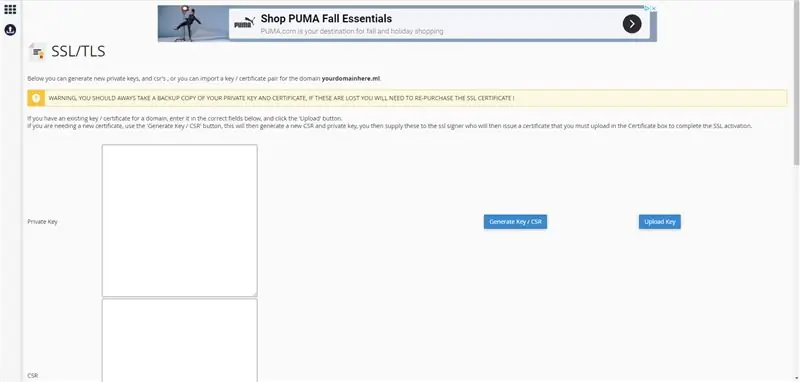
Ok, sodra u die gratis SSL -bladsy herlaai het, kan u na 'n paar minute die sertifikaat aanvra. Wag dan vir die sertifikaat: nog 'n paar minute. Klik op verfris en kopieer die sertifikaat in die SSL -sertifikate -deel van die bedieningspaneel. Ek kan nie foto's van my sertifikaat hier wys nie, aangesien dit privaat is. Maar ek kan die SSL -knoppie wys! En die bladsy.
Stap 16: Klaar
Dankie dat u gelees het, ek hoop dit was nuttig, ten minste om u die gereedskap te wys. Die Infinityfree -kennisbasis is redelik goed as u enige vrae het.
Aanbeveel:
Hoe om u musiek van u iPod terug te kry .. GRATIS !: 7 stappe

Hoe om u musiek weer van u iPod af te haal .. GRATIS !: Ipods laat u basies nie die musiek daarvan weer invoer nie, maar laat u dit slegs verwyder. Byvoorbeeld, as u die gunsteling liedjies wil plaas op u Ipod, maar verwyder dit dan per ongeluk van u rekenaar. So jy sit daar in 'n slegte gemoed
Hoe om 'n SSL -sertifikaat op WordPress -webwerf te installeer: 5 stappe

Hoe om 'n SSL -sertifikaat op WordPress -webwerf te installeer: Ons gaan 'n gids deel om 'n SSL -sertifikaat op WordPress -webwerf te installeer. Maar voordat u 'n sertifikaat installeer, moet u 'n goedkoop verskaffer van ssl -sertifikate vind, soos Comodo SSL -sertifikaat
Hoe u Final Cut Pro gratis van Apple se webwerf kan kry: 5 stappe

Hoe u Final Cut Pro gratis op die webwerf van Apple kan kry: Hallo, ek het YouTube -video's gemaak en kon lank nie die inhoud skep wat ek wou nie, weens die beperkings van iMovie. Ek gebruik 'n MacBook om my video's te redigeer en ek wou nog altyd 'n hoëvlak filmbewerkingsprogrammatuur hê, soos Final Cut Pro
Hoe om musiek te kry van byna enige (Haha) webwerf (solank u dit kan hoor, kan u dit kry Ok, as dit in Flash is ingebed, kan u dit nie redigeer nie) !!!!! Bygevoeg inligting: 4 sta

Hoe om musiek te kry van byna enige (Haha) webwerf (solank u dit kan hoor, kan u dit kry … Ok, as dit in Flash is ingebed, kan u dit nie redigeer nie) !!!!! Bygevoeg inligting: as u ooit na 'n webwerf gaan en 'n liedjie speel waarvan u hou en dit wil hê, is dit die instruksie dat u nie my skuld het as u iets deurmekaar maak nie (die enigste manier waarop dit kan gebeur, is as u sonder rede begin om dinge uit te vee) ) Ek kon musiek kry vir
Kry gratis video's en flitsspeletjies van enige webwerf af: 24 stappe

Kry gratis video's en flitsspeletjies van enige webwerf af: -OPGELET- ek is nie aanspreeklik vir die onwettige probleme of probleme waarmee u te doen kry deur hierdie instruksies te gebruik nie; dit is slegs vir inligtingsdoeleindes! In hierdie instruksies sal ek jou wys hoe om video's en flitsspeletjies van enige webwerf op Internet Explorer af te kry
